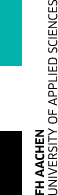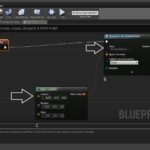Im nächsten Schritt wird der animierte Würfel erzeugt, der bei aktiver Applikation vom Benutzer erzeugt werden kann. Hierzu klickt der Anwender auf das Piktogramm der Blueprint-Würfelklasse. Natürlich ist zum jetzigen Zeitpunkt diese noch ohne Inhalt. Das geöffnete Window-Fenster visualisiert grundlegende Eigenschaften der Klasse. Durch Mausklick auf den Button „Open Full Blueprint Editor“ wird der Blueprint Editor von Unreal geöffnet.
Im Bereich A der Abbildung „Blueprint animierter Würfel“ kann jetzt eine neue Komponente hinzugefügt werden mit dem Button „Add Component“ Unter B kann jetzt die geometrische Form eines Würfels gewählt werden. Ein entsprechendes Material wählt der Anwender unter C aus. Die Steuerung der Animationsgeschwindigkeit erfordert es, dass eine entsprechende float Variable vorhanden sein muss. Unter D wird dafür auf das Plus-Zeichen geklickt und anschließend kann unter E der Variablenname festgelegt werden. Im konkreten Fall „speed„. Unter dem Detail-Pannel kann jetzt die Art und der Wert der entsprechenden Variablen festgelegt werden, hier einen float-Wert von 30.0.
Durch Mausklick auf das Menü „Event Graph“ visualisiert auf Abbildung „Blueprint animierter Würfel“ kann jetzt der Blueprint-Graph für die Umsetzung der Animation modelliert werden. Der Würfel soll sich dabei permanent um die Z-Achse drehen. Der Mauszeiger muss sich dabei über den Event-Graph Arbeitsbereich befinden und es muss der rechte Mausbutton gedrückt werden visualisiert auf Abbildung „Blueprint Graph Rotation“. Ein Such-Manager „All Action for this Blueprint“ listet alle Funktionalitäten der entsprechenden Klasse auf. Der Anwender sollte jetzt die Knoten „Event Tick„, „Make Rotator„, „Add Actor LocalRotation“ und „Multiply“ suchen und erzeugen. Der entsprechende Event-Graph wird in Abbildung „Blueprint Graph Rotation“ visualisiert.
Das Ziel ist es beim Applikationsstart eine Instanz des animierten Würfel zu erzeugen. Dazu wird im Bereich A aus Abbildung „Erzeuge Empty Object“ ein leeres Gameobjekt „Emty Actor“ im Arbeitsbereich des Projekts gezogen. Das leere Gameobjekt soll den entsprechenden animierten Würfel erzeugen. Unter B kan dem „Emty Object“ einen Namen zugewiesen werden. Dessen Position unter D wird benötigt für die zu erzeugenden Instanz. Durch Mausklick auf den Button C „Blueprint“ wird ein neuer Blueprint-Graph erzeugt und es öffnet sich der entsprechende Editor visualisiert auf Abbildung „Blueprint Graph Create Instanz“. Der Knoten „Event BeginPlay“ A befindet sich bereits im Arbeitsbereich. Dieser Knoten wird beim Appliaktionsstart standardmäßig aufgerufen. Der Mauszeiger muss sich im Arbeitsbereich des „Event Graph“ befinden und es muss der rechte Mausbutton gedrückt werden. Jetzt können die Knoten „Spawn Actor“ B und „Make Transform“ C gewählt werden. Die zu erzeugende Klasse wird dabei im Bereich B weißer Pfeil angewählt. Im konkreten Fall die animierte Blueprint-Klasse des Würfels. Die Position des Empty Objects wird anschließend im Bereich der weißen Pfeilspitze C zugewiesen. Der entsprechende Event-Graph ist auf Abbildung „Blueprint-Graph Create Instanz“ abgebildet. Abbildung „Deaktivierte Applikation“ zeigt die inaktive Applikation ohne animierten Würfel, die Abbildung „Aktive Applikation“ visualisiert jetzt den animierten Würfel.
- Blueprint animierter Würfel
- Erzeuge Empty Object
- Blueprint-Graph Rotation
- Blueprint-Graph Create Instanz
- Deaktivierte Applikation
- Aktive Applikation